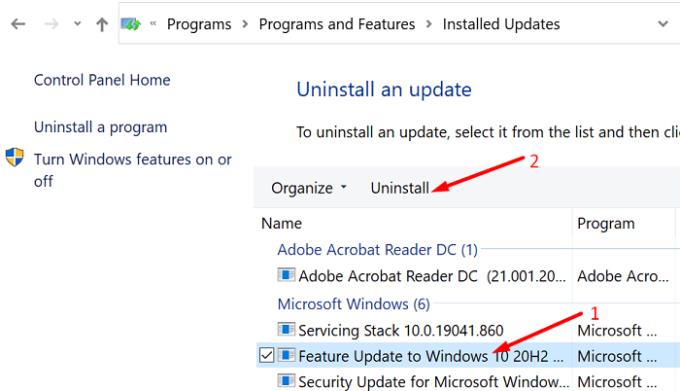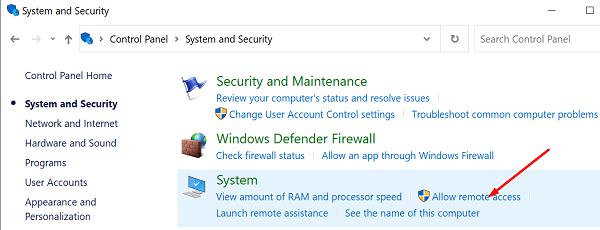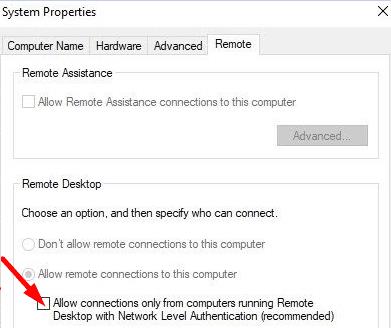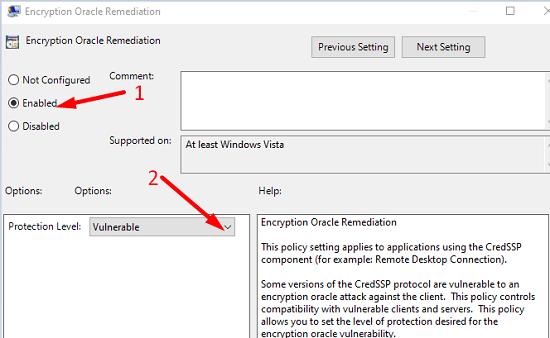„Windows 10“ kartais gali nepavykti nuotoliniu būdu prisijungti prie kito kompiuterio . Viena iš dažniausiai pasitaikančių klaidų, kurią gali sukelti nuotolinis darbalaukis, yra ši: „Įvyko autentifikavimo klaida. Prašoma funkcija nepalaikoma. Tai gali būti dėl CredSSP šifravimo orakulo ištaisymo. Šis klaidos pranešimas dažniausiai pasirodo iš niekur. Deja, bandymas užmegzti naują nuotolinį ryšį dažnai nepavyksta. Pažiūrėkime, ką galite padaryti, kad išspręstumėte šią problemą sistemoje „Windows 10“.
Pataisymas: įvyko autentifikavimo klaida, prašoma funkcija nepalaikoma
Išjunkite užkardą
Išjunkite užkardą ir patikrinkite, ar šis greitas sprendimas išsprendžia problemą už jus. Jūsų užkarda gali blokuoti ryšį saugumo sumetimais. Jei problema išlieka, įjunkite užkardą ir pereikite prie kito veiksmo.
Pašalinkite naujausius naujinimus
Jei ši problema iškyla atnaujinus „Windows 10“, pašalinkite naujausius naujinimus. Neretai klaidos pataisos sulaužo nuotolinį darbalaukį.
Eikite į Valdymo skydą , pasirinkite Pašalinti programą , tada spustelėkite Peržiūrėti įdiegtus naujinimus . Tada pašalinkite probleminius naujinimus ir iš naujo paleiskite kompiuterį. Patikrinkite, ar nuotolinis darbalaukis dabar veikia.
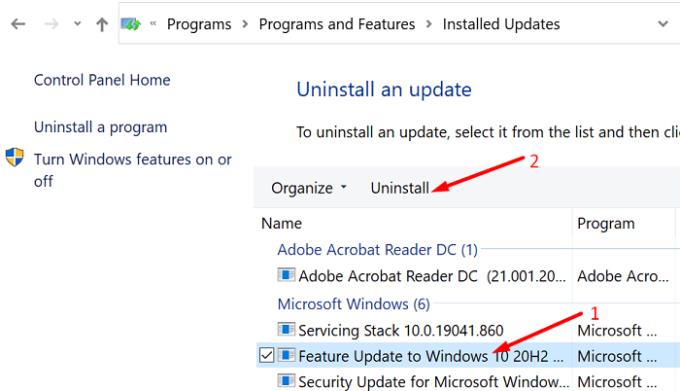
Redaguokite nuotolinio darbalaukio ryšio nustatymus
Be to, įgalinkite nuotolinius ryšius kompiuteriams, kurie nenaudoja tinklo lygio autentifikavimo. Tada patikrinkite, ar šis sprendimas išsprendė problemą.
Eikite į Valdymo skydą ir pasirinkite Sistema ir sauga.
Tada dalyje Sistema spustelėkite Leisti nuotolinę prieigą .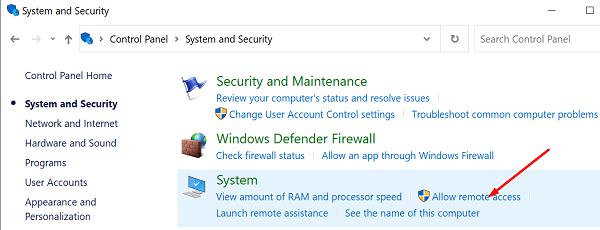
Naujame lange spustelėkite skirtuką Nuotolinis .
Tada atžymėkite parinktį Leisti prisijungti tik iš kompiuterių, kuriuose veikia nuotolinis darbalaukis su tinklo lygio autentifikavimu .
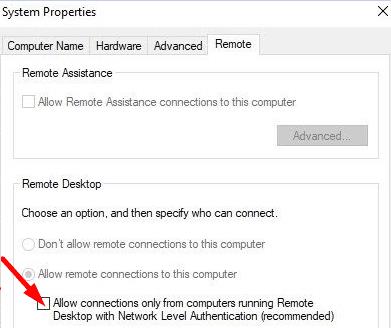
Nustatykite Encryption Oracle Remediation Protection Level į Pažeidžiamas
Jei turite prieigą prie grupės strategijos nustatymų, būtinai įgalinkite „ Encryption Oracle Remediation“ paslaugą. Tada pakoreguokite paslaugos nustatymus ir nustatykite apsaugos lygį į Pažeidžiamas.
Kitas svarbus dalykas yra tai, kad turite paleisti „Windows 10 Pro“ ir įgalinti administratoriaus prieigą, kad galėtumėte naudoti grupės strategijos rengyklę.
Paleiskite grupės strategijos rengyklę ir spustelėkite Kompiuterio konfigūracija .
Tada eikite į Administravimo šablonai ir pasirinkite Sistema ,
Spustelėkite Kredencialų delegavimas .
Po to pasirinkite Encryption Oracle Remediation ir įgalinkite parinktį.
Eikite į skiltį Apsauga ir nustatykite apsaugos lygį į Pažeidžiamas .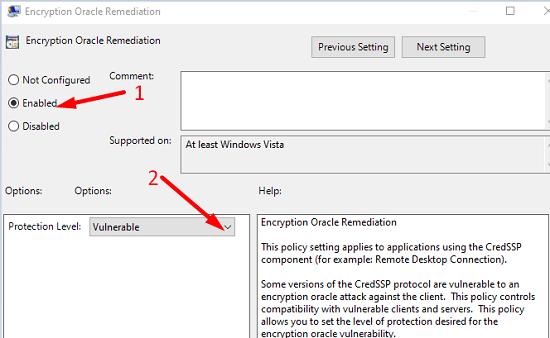
Išsaugokite nustatymus ir patikrinkite rezultatus.
Išvada
Apibendrinant galima pasakyti, kad autentifikavimo klaidos ir nepalaikomų funkcijų problemos gali neleisti paleisti „Windows 10“ nuotolinio darbalaukio. Norėdami išspręsti problemą, nustatykite Encryption Oracle Remediation apsaugos lygį į Pažeidžiamas. Be to, įgalinkite nuotolinius kompiuterius, kuriuose nenaudojamas tinklo autentifikavimas. Ar šie sprendimai padėjo išspręsti problemą? Pasidalykite savo atsiliepimais toliau pateiktuose komentaruose.